Руководство. Назначение доступа к данным Cloudyn
Доступ к данным Cloudyn предоставляется системой управления пользователями или сущностями. Учетные записи пользователей Cloudyn определяют доступ к сущностям и административным функциям. Существует два типа доступа: уровень администратора и пользователя. В стандартном режиме права администратора предоставляют пользователю неограниченный доступ ко всем функциям на портале Cloudyn, включая: управление пользователями, управление списками получателей и предоставление прав суперпользователя для доступа ко всем данным сущности. Доступ с правами пользователя предназначен для конечных пользователей и позволяет просматривать и создавать отчеты на основе уровня доступа к данным сущности.
Сущности используются для отражения иерархической структуры вашего предприятия. Они определяют отделы, подразделения и команды организации в системе Cloudyn. Иерархия сущностей позволяет точно отслеживать затраты.
При регистрации соглашения или учетной записи Azure в Cloudyn создается учетная запись с разрешениями администратора, чтобы вы могли выполнить все действия, описанные в этом руководстве. В этом руководстве рассматривается доступ к данным Cloudyn, включая управление пользователями и управление сущностями. Вы научитесь:
- Создание пользователя с правами администратора
- Создание пользователя с правами пользователя
- Удаление пользователя
- Удаление и экспорт персональных данных
- Создание сущностей и управление ими.
Если у вас еще нет подписки Azure, создайте бесплатную учетную запись, прежде чем начинать работу.
Примечание
Cloudyn был объявлен устаревшим 30 июня 2021 г. и больше недоступен.
Клиенты могут использовать службу "Управление затратами Azure" для просмотра, анализа и оптимизации затрат на облако.
Предварительные требования
- Необходимо иметь учетную запись Azure.
- У вас должна быть пробная регистрация либо платная подписка на службу Cloudyn.
Создание пользователя с правами администратора
Несмотря на то, что вам уже предоставлен административный доступ, другим сотрудникам в вашей организации также могут потребоваться права администратора. На портале Cloudyn щелкните символ шестеренки в правом верхнем вправо и выберите User Management (Управление пользователями). Нажмите кнопку Add New User, чтобы добавить нового пользователя.
Введите необходимые сведения о пользователе. Имя для входа должно быть допустимым адресом электронной почты. Выберите разрешения для управления пользователями, чтобы этот сотрудник мог создавать и изменять других пользователей. Функция управления списками получателей позволяет пользователю изменять списки получателей. Ссылка с информацией для входа отправляется пользователю из системы Cloudyn по электронной почте, если вы установили флажок Notify user by email (Уведомить пользователя по электронной почте). При первом входе в систему пользователь задает пароль.
В разделе User has admin access (Пользователь имеет доступ администратора) можно выбрать корневую сущность вашей организации. Не снимайте флажок для корневой сущности, а затем сохраните сведения о пользователе. Выбор корневой сущности предоставляет пользователю права администратора не только для корневой сущности иерархии, но и для всех подчиненных сущностей.
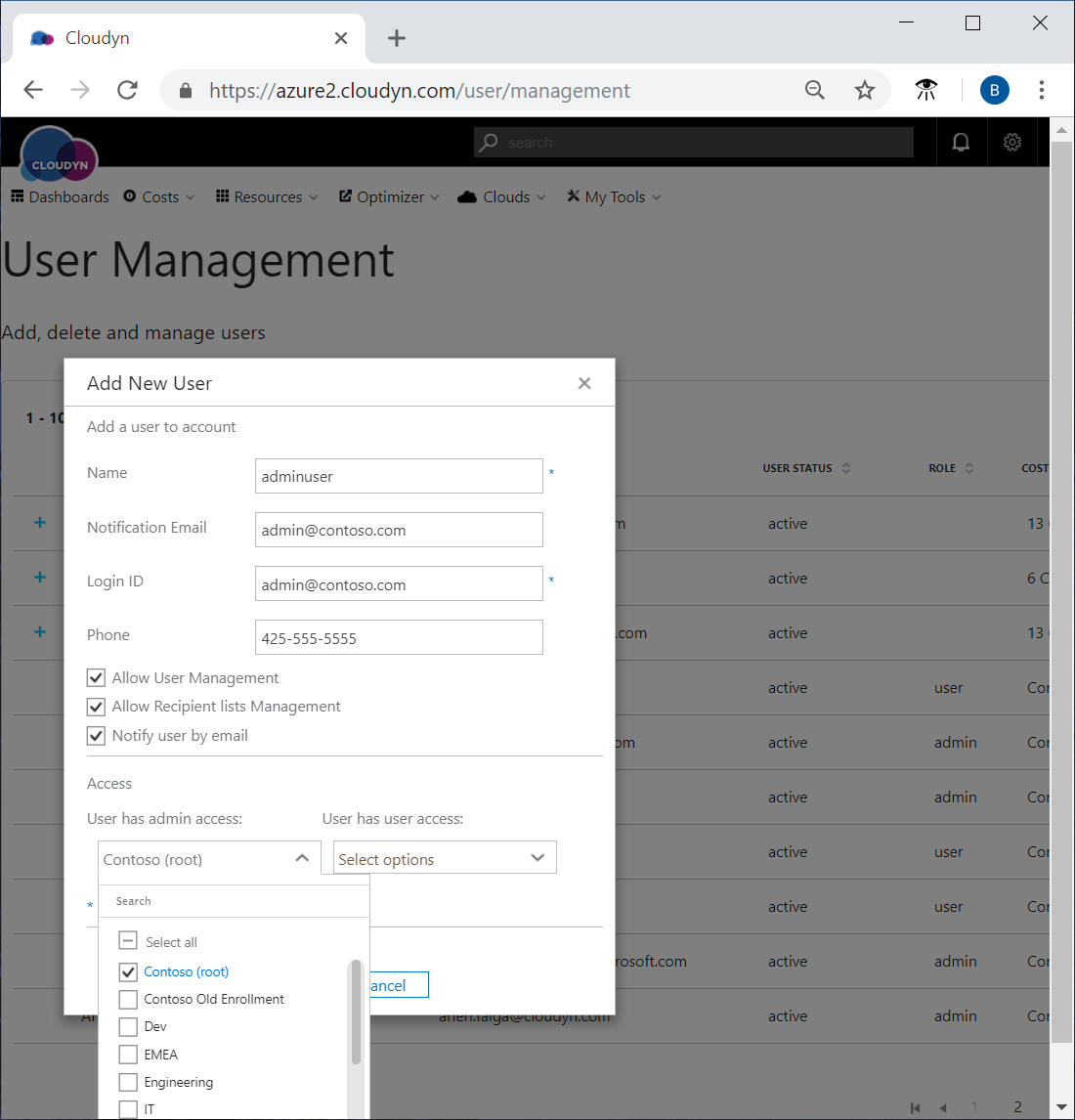
Создание пользователя с правами пользователя
Обычным пользователям, которым требуется доступ к данным Cloudyn, таким как панели мониторинга и отчеты, должны быть назначены права пользователя. Создайте нового пользователя с правами пользователя, аналогично тому, как вы создавали администратора, однако со следующими отличиями.
- Снимите флажки Allow User Management (Разрешить управление пользователями), Allow Recipient lists Management (Разрешить управление списками получателей), а также все пункты в списке User has admin access (Пользователь имеет права администратора).
- Выберите сущности, к которым пользователю будет предоставлен доступ, в списке User has user access (Пользователь имеет доступ пользователя).
- Администраторам также можно разрешить доступ к конкретным сущностям по мере необходимости.
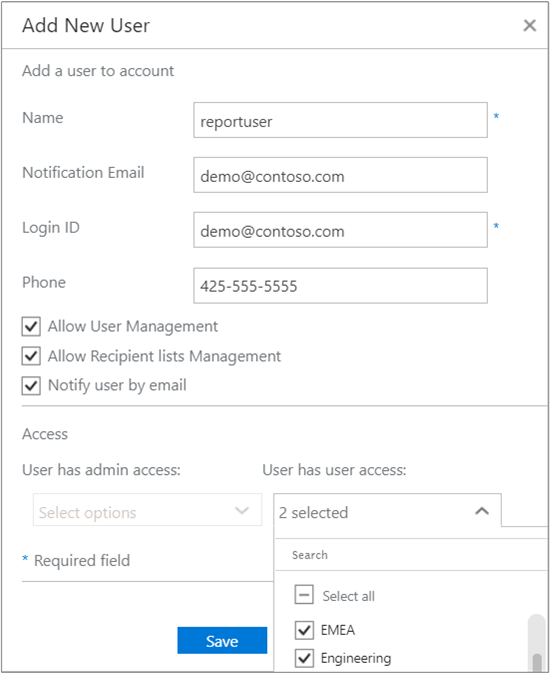
Просмотрите видеоруководство по добавлению пользователей в службу Cloudyn.
Удаление пользователя
При удалении пользователя все сущности, к которым пользователь имел доступ, остаются без изменений. Сохраненные пользовательские отчеты удаляются при удалении пользователя. Сохраненные общедоступные отчеты, созданные пользователем, не удаляются.
Невозможно удалить себя как пользователя.
Предупреждение
Если вы удалите пользователя, то не сможете его восстановить.
- На портале Cloudyn щелкните символ шестеренки справа вверху, а затем выберите Управление пользователями.
- В списке пользователей выберите пользователя, которого необходимо удалить, а затем щелкните Удалить пользователя (символ корзины).
- В поле "Удалить пользователя" щелкните Да, а затем OK.
Удаление и экспорт персональных данных
Если необходимо удалить или экспортировать персональные данные из Cloudyn, необходимо создать запрос в службу поддержки. Когда создается запрос в службу поддержки, он действует как формальный запрос "Запрос субъекта данных". Затем компания Майкрософт принимает оперативные меры для удаления учетной записи и удаления всех клиентов или персональных данных.
Создание сущностей и управление ими.
При построении иерархии сущностей затрат рекомендуется определить структуру организации. Сущности позволяют сегментировать расходы по отдельным счетам или подпискам. Сущности затрат создаются, чтобы формировать логические группы для отслеживания расходов и управления ими. При создании дерева вы должны решить, как будут представлены затраты: по подразделениям, центрам затрат, средам или отделам продаж. Гибкость иерархии сущностей в Cloudyn достигается за счет наследования сущностей.
Отдельные подписки для облачных учетных записей связываются с конкретными сущностями. Сущность можно связать с учетной записью или подпиской поставщика облачных служб. Таким образом обеспечивается мультитенантность сущностей. С помощью сущностей вы можете предоставить определенным пользователям доступ только к необходимым им данным. Так можно обеспечить изоляцию данных даже в крупном сегменте организации, например в филиале. Помимо прочего, изоляция данных упрощает управление.
При регистрации соглашения или учетной записи Azure в Cloudyn данные ресурсов Azure, включая сведения об использовании, производительности, выставлении счетов и тегах, из ваших подписок копируются в учетную запись Cloudyn. Тем не менее дерево сущностей потребуется создать вручную. Если вы не выполняли регистрацию в Azure Resource Manager, на портале Cloudyn будут доступны только данные выставления счетов и некоторые отчеты по ресурсам.
На портале Cloudyn щелкните символ шестеренки в верхнем углу справа и выберите Cloud Accounts (Облачные учетные записи). Построение дерева начинается с одной сущности (корневой). Остальные сущности являются подчиненными. Ниже приведен пример иерархии сущностей, которая может быть характерна для многих ИТ-организаций.
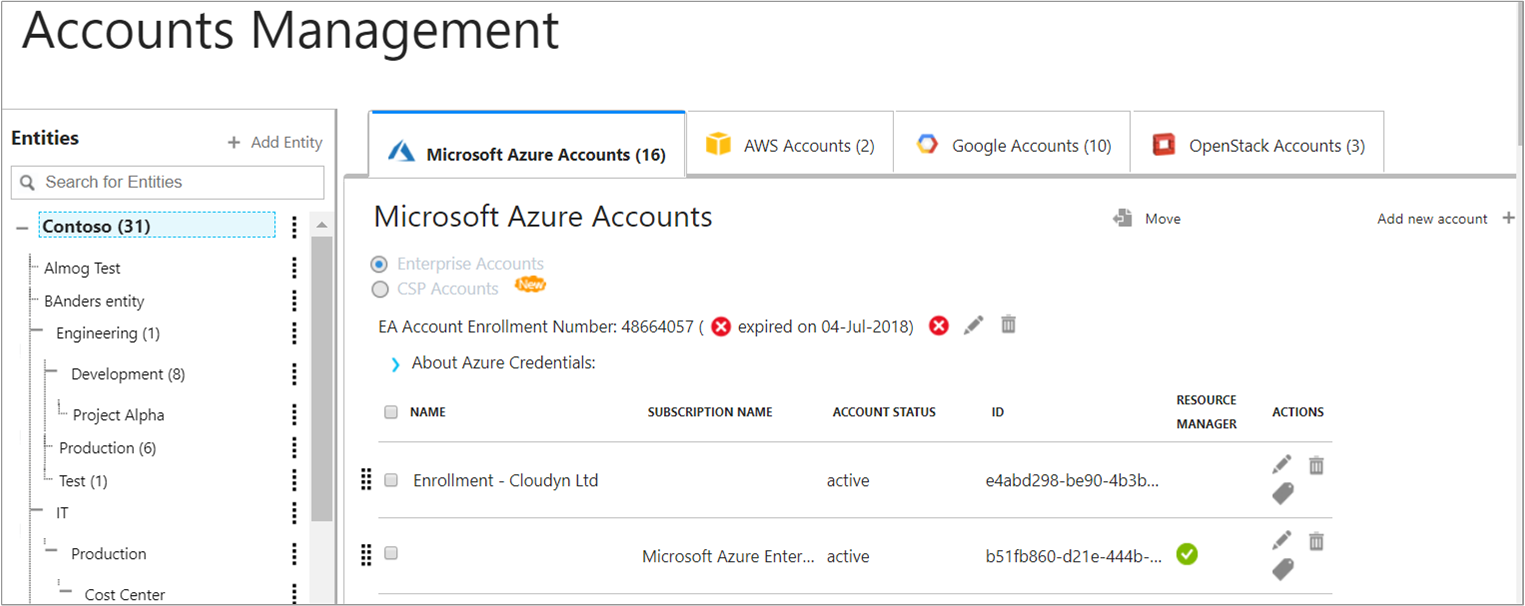
В разделе Entities (Сущности) щелкните Add Entity (Добавить сущность). Введите сведения о добавляемом сотруднике или отделе. Поля Full Name (Полное имя) и Email (Электронная почта) могут не соответствовать существующим пользователям. Чтобы просмотреть список уровней доступа, выполните поиск в справке по строке Добавление сущности.
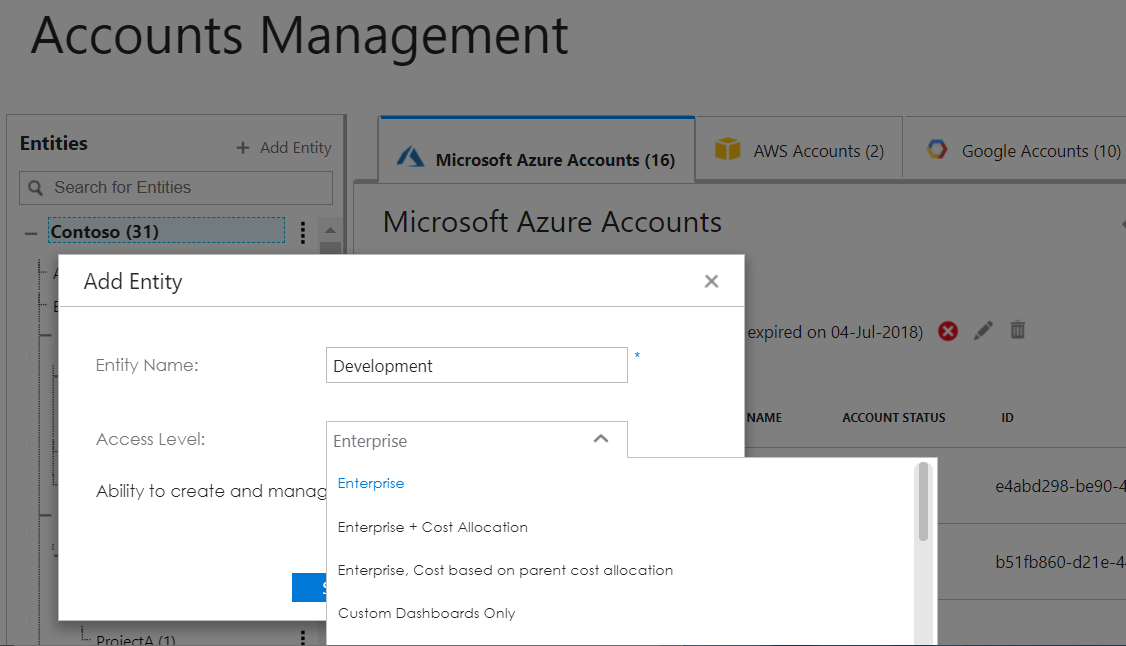
Не забудьте сохранить сущность, когда закончите работу над ней.
Уровни доступа сущности
Уровни доступа сущностей в сочетании с доступом пользователя позволяют определить, какие типы действий доступны на портале Cloudyn.
- Корпоративный. Обеспечивает возможность создания дочерних сущностей затрат и управления ими.
- Enterprise + Cost Allocation (Корпоративный + распределение затрат). Предоставляет возможность создавать дочерние сущности затрат и управлять ими, включая распределение затрат для консолидированных счетов.
- Enterprise, Cost based on parent cost allocation (Корпоративный, затраты, основанные на родительском распределении затрат). Предоставляет возможность создавать дочерние сущности затрат и управлять ими. Затраты учетной записи основаны на родительской модели распределения затрат.
- Custom Dashboards Only (Только пользовательские панели мониторинга). Предоставляет пользователю возможность видеть только предопределенные пользовательские панели мониторинга.
- Custom Dashboards Only (Только пользовательские панели мониторинга). Предоставляет пользователю возможность видеть только панели мониторинга.
Создание иерархии сущностей затрат
Чтобы создать иерархию сущностей затрат, требуется учетная запись с корпоративным доступом или доступом Enterprise + Cost Allocation (Корпоративный + распределение затрат).
На портале Cloudyn щелкните символ шестеренки в верхнем углу справа и выберите Cloud Accounts (Облачные учетные записи). Дерево Сущности показано на панели слева. При необходимости разверните дерево сущностей, чтобы просмотреть сущность, которую необходимо связать с учетной записью. Учетные записи поставщика облачных служб отображаются на вкладках в правой области. Выберите вкладку, а затем щелкните и перетащите учетную запись или подписку в сущность, а затем отпустите ее. В окне перемещения сообщается, что учетная запись была успешно перемещена. Нажмите кнопку OK.
Вы также можете связать несколько учетных записей с сущностью. Выберите учетные записи, а затем нажмите кнопку Переместить. В окне перемещения учетных записей выберите сущность, в которую вы хотите переместить учетную запись, и затем щелкните Сохранить. В окне перемещения учетных записей появится запрос на подтверждение перемещения учетных записей. Нажмите кнопку Да, а затем — ОК.
Просмотрите видеоруководство по созданию иерархии сущностей затрат в службе Cloudyn.
Если вы работаете на условиях соглашения Enterprise Azure, ознакомьтесь со сведениями о связывании учетных записей и подписок с сущностями в видеоруководстве по подключению к Azure Resource Manager при помощи службы Cloudyn.
Дальнейшие действия
В этом руководстве вы узнали, как выполнять следующие задачи:
- Создание пользователя с правами администратора
- Создание пользователя с правами пользователя
- Удаление пользователя
- Удаление и экспорт персональных данных
- Создание сущностей и управление ими.
Если доступ к API Azure Resource Manager в учетных записях еще не включен, перейдите к изучению следующей статьи.